6 melhores aplicativos para verificar a temperatura da CPU no Windows 11/10

- 1263
- 301
- Arnold Murray
A temperatura do processador do seu computador é uma das principais métricas para ficar de olho em. Se essas temperaturas ficarem muito altas, a CPU diminui seu desempenho, diminuindo o computador e reduzindo sua vida.
Para garantir que seu PC não esteja sendo superaquecido, você deve usar uma ferramenta dedicada para monitorar a temperatura da CPU em tempo real. Mas quais ferramentas você deve usar? Existem aplicativos gratuitos e fáceis de usar que fornecem dados precisos sobre o processador? Para ajudar a responder a essas perguntas, preparamos uma lista dos seis melhores aplicativos de monitoramento da CPU.
Índice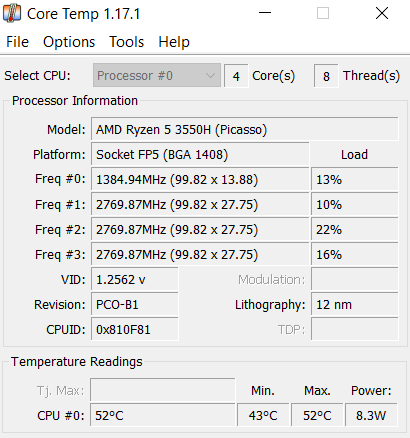
Além disso, você pode manter a ferramenta minimizada na bandeja do sistema, permitindo que você dê uma olhada na temperatura da CPU sempre que quiser. A pegada de recursos da temperatura central é tão baixa que manter o aplicativo em execução em segundo plano mal usará qualquer memória, para que você possa usá -lo dessa maneira, além de aplicações pesadas também.
2. MSI Afterburner
O MSI é uma placa-mãe bem conhecida e fabricante de equipamentos originais (OEM). O aplicativo MSI Afterburner é popular entre os jogadores para medir estatísticas como a velocidade do relógio e o FPS do computador enquanto executa jogos exigentes.

Além disso, a ferramenta pode medir com precisão as temperaturas da CPU e da GPU também. Você não apenas pode olhar para a temperatura atual enquanto o aplicativo está em execução, mas também configurar uma sobreposição para exibir essas métricas em tempo real.
Isso o torna bastante útil para monitorar a temperatura da CPU durante tarefas de alta carga, como jogos ou renderização de vídeo. Você pode até controlar o ventilador usando o MSI Afterburner, definindo limites de temperatura onde ele muda para alta marcha.
3. Especcy
Speccy, como o nome sugere, é um aplicativo para analisar as especificações técnicas do seu computador. Isso inclui todos os componentes de hardware, variando do RAM a qualquer dispositivo periférico. E, claro, a CPU.
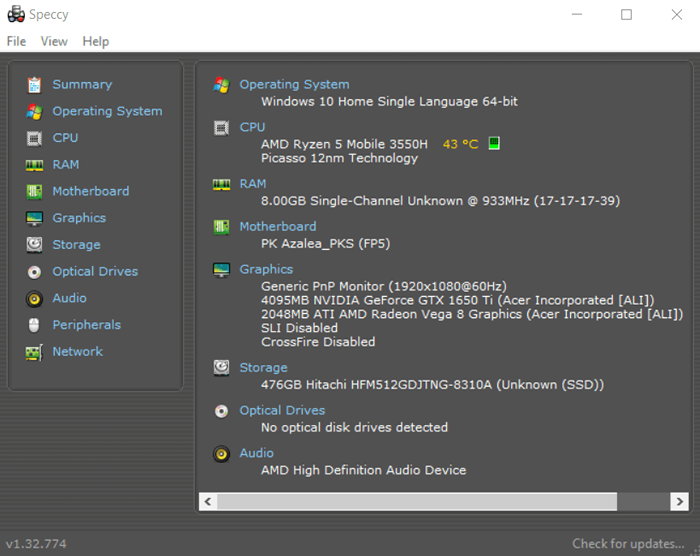
Mesmo sem ir para a guia CPU, o Speccy exibe o nome e a temperatura da CPU em sua tela principal. Esta temperatura é em tempo real; ou seja, é constantemente atualizado com base no estado atual da CPU.
Além disso, o Speccy também pode ser minimizado na barra de tarefas, permitindo monitorar sua temperatura da CPU sem ter que executar repetidamente o aplicativo inteiro. Você também pode salvar os resultados como um arquivo de texto para compartilhar com um técnico ao solucionar problemas.
4. Temp verdadeira
Medir a temperatura da CPU não é uma tarefa fácil. Os valores dados pela maioria dos aplicativos são estimativas aproximadas, não valores precisos. Isso ocorre porque existem muitas variáveis envolvidas, desde a arquitetura específica da CPU em questão até o número de núcleos envolvidos.
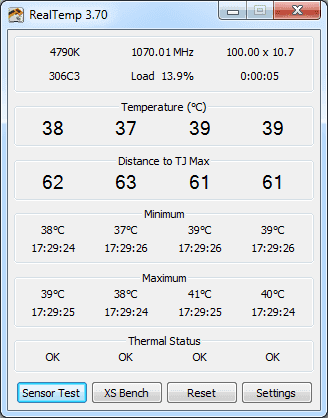
É aí que a temperatura real é útil. Especializado para processadores Intel, este aplicativo lê dados de temperatura diretamente dos próprios sensores do processador, oferecendo as leituras de temperatura mais precisas possíveis.
Ele mostra temperaturas separadas para cada núcleo da CPU, juntamente com seus valores mínimos e máximos. Infelizmente, ele não funciona com processadores AMD. Mas se o seu computador executar em um chip Intel, a temperatura real é uma ótima ferramenta para monitorar a temperatura da CPU.
5. Hwmonitor
Hwmonitor é uma das ferramentas de monitoramento mais avançadas por aí. Ele oferece estatísticas precisas em tempo real, não apenas para a temperatura da CPU, mas também o status de quase todos os componentes de hardware em seu computador.
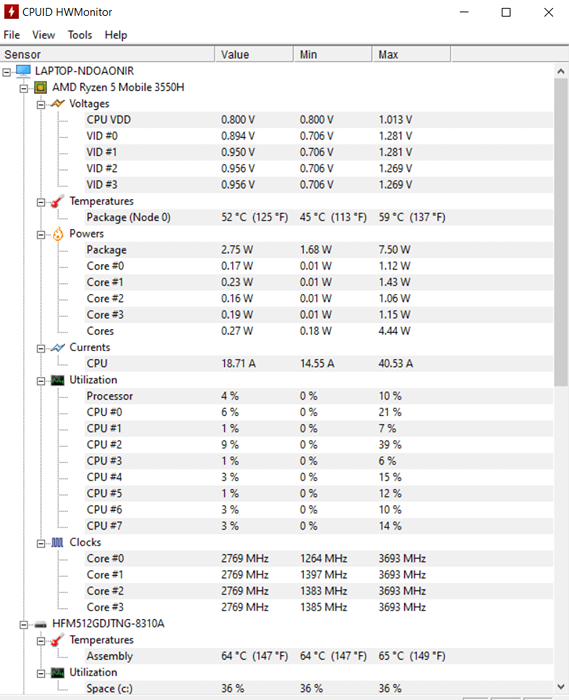
Temperatura, tensão, velocidade do relógio, utilização - o aplicativo fornece todas as informações que você pode querer. Ele também trata os núcleos da CPU separadamente, dando seus valores individuais. O software também é muito fácil de usar; Você só precisa iniciar o aplicativo para exibir os dados em categorias legais.
Você também pode optar por não instalar o aplicativo, mas faça o download de um arquivo zip. Nesta forma, o Hwmonitor se torna um aplicativo portátil, que você pode carregar em um bastão USB e usar quando necessário sem instalação.
6. Monitor de carga da CPU
Monitor de carga da CPU é uma ferramenta de monitoramento avançada que pode ser usada para acompanhar uma variedade de métricas importantes da CPU em tempo real. Destinado a empresas com um grande número de computadores, ele pode ser usado para monitorar vários PCs em uma rede.
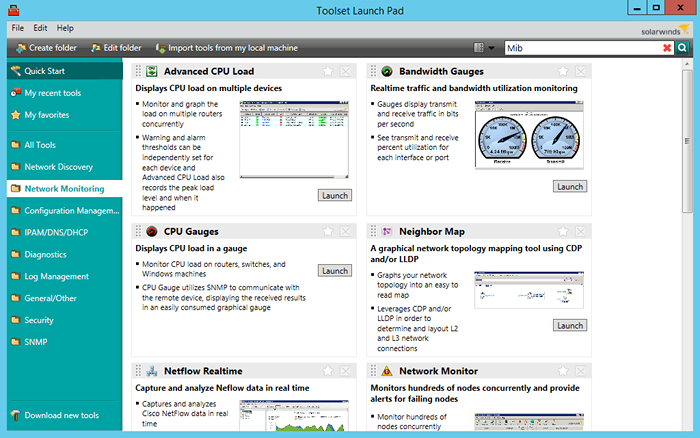
Como uma ferramenta avançada, sua precisão é melhor do que a maioria dos aplicativos de freeware, mesmo que pareça um pouco assustador usar. Se tudo o que você quiser é medir a temperatura da CPU de um único computador, existem outras ferramentas mais simples por aí.
Quais são os melhores aplicativos para verificar a temperatura da CPU nas janelas?
Monitorar a temperatura da CPU não é apenas importante, mas fácil de fazer. Você pode usar qualquer um dos aplicativos mencionados nesta lista para dar uma olhada em quão quente é o seu processador, permitindo diagnosticar qualquer problema.
A temperatura central é provavelmente a mais simples desses aplicativos e boa o suficiente para a maioria dos cenários. Caso você esteja procurando mais precisão, você pode querer experimentar uma ferramenta avançada como Hwmonitor. Para usuários da Intel, a temperatura real também é uma ótima alternativa.
Você pode manter a maioria dessas ferramentas de rastreamento de temperatura da CPU em sua bandeja do sistema, permitindo que você fique de olho na temperatura enquanto executa outras tarefas.
- « Corrigido o Google Play Services Drening Battery no Android
- 6 melhores cadeiras de computador para reduzir a dor nas costas »

